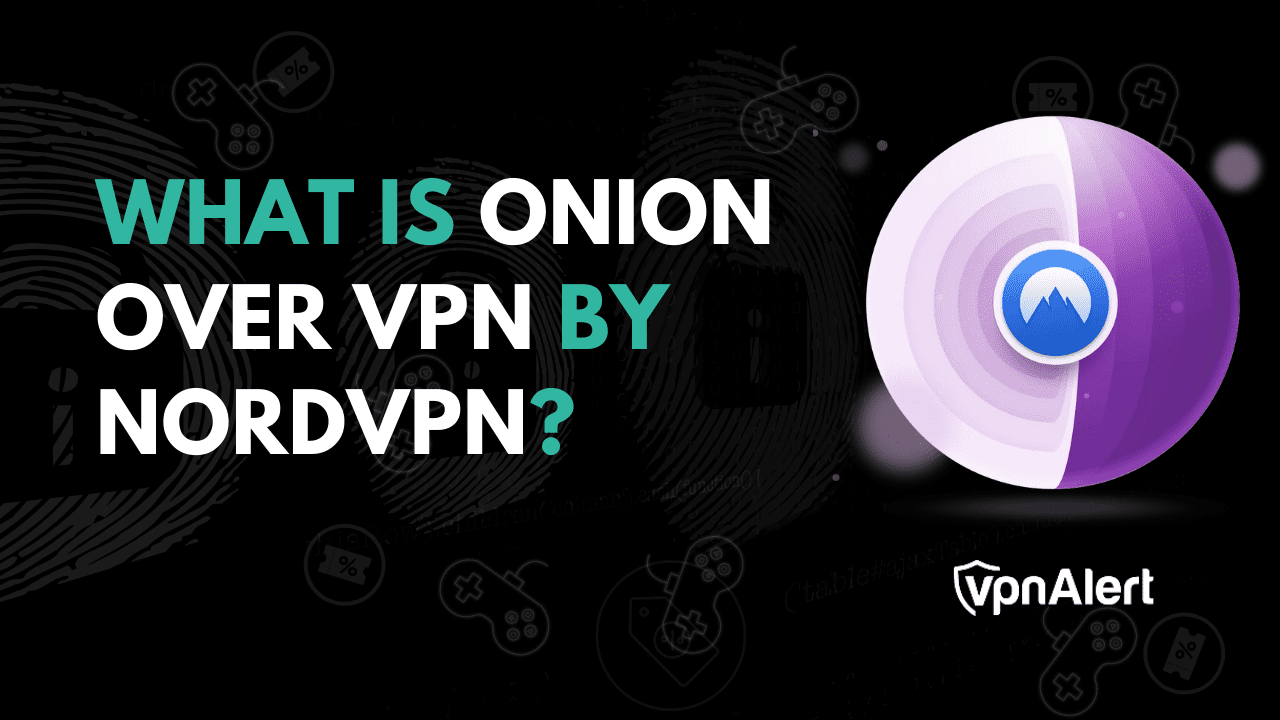如何在沒有電腦的情況下將 WhatsApp 從 Android 轉移到 iPhone
從 Android 切換到 iPhone 時,轉移 WhatsApp 是保留重要聊天內容並繼續溝通的首要任務之一。然而,WhatsApp 未能提供將 WhatsApp 從 Android 轉移到 iPhone 的內置方法。
要遷移聊天,您必須使用其他方法從 Android 提取 WhatsApp 數據並將其傳輸到 iPhone。在本指南中,我們精心挑選了四個到 iPhone。堅持學習步驟並使用最適合您的步驟。
將 WhatsApp 聊天從 Android 轉移到 iPhone 的第一種方法是直接從應用程序進行。 WhatsApp 具有“導出”聊天功能,可讓您以文本 (.txt) 格式導出聊天消息。您可以使用此功能通過電子郵件轉移聊天並將電子郵件發送給自己。之後,您可以在 iPhone 上打開電子郵件並訪問聊天。
請按照以下步驟了解如何使用電子郵件聊天將 WhatsApp 從 Android 轉移到 iPhone:
步驟1。在 Android 上打開 WhatsApp 聊天。
步驟2。單擊 3 點 > 更多 > 導出聊天。
步驟 3.選擇不帶媒體或包含媒體。
步驟 4。選擇 Gmail 並將電子郵件發送到您的電子郵件地址。
步驟 5。在 iPhone 上打開同一電子郵件帳戶,然後從收件箱下載聊天內容。
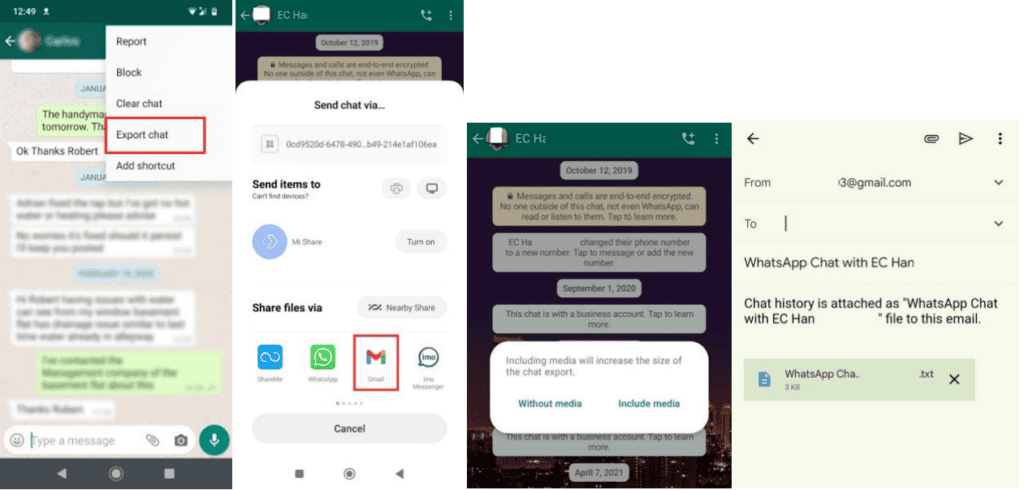
步驟 6。按照上述步驟通過電子郵件發送更多聊天內容。
優點
- 免費轉移聊天內容
- 基於點擊的快速流程
缺點
- 一次轉移一個聊天
- 無法將導出的聊天記錄集成到 iPhone WhatsApp 應用程序
- 可以以 .txt 格式訪問聊天記錄
將 WhatsApp 從 Android 轉移到 iPhone 的最佳方法是使用可靠的第三方應用程序,該應用程序可以智能地從 Android 提取 WhatsApp 聊天和媒體並將其轉移到 iPhone。這就是您可以通過 iCareFone Transfer 應用程序獲得的。
iCareFone Transfer 應用程序是一款基於 Android 的應用程序,旨在在 Android 和 iPhone 之間傳輸 WhatsApp。其直觀的界面讓您只需點擊幾下即可遷移 WhatsApp 消息、圖像、視頻、貼紙和其他數據類型。
- 在 Android 和 iPhone 之間傳輸 WhatsApp 和 WhatsApp Business(Android 到 iPhone、Android 到 Android、iPhone 到 Android)。
- 基於點擊的用戶友好界面,無需學習曲線。
- 傳輸所有 WhatsApp 數據,包括消息、照片、視頻、語音註釋、貼紙等。
- 無需恢復出廠設置、root 或計算機。
- 成功率高,不丟失數據。
- 兼容舊版和最新版 Android 和 iPhone 設備,包括 Android 15 和 iOS 18。
簡而言之,iCareFone Transfer 應用程序是一款專門用於輕鬆遷移 WhatsApp 的應用程序。
查看以下簡單步驟,了解如何使用 iCareFone Transfer 應用程序將 WhatsApp 從 Android 移動到 iPhone:
步驟1。安裝來自 Google Play。安裝後,啟動它並單擊傳輸 WhatsApp 數據 > Android 到 iOS。
步驟2。授予應用程序訪問 WhatsApp 備份文件夾的權限,並讓它提取最新的備份。
建議閱讀:[新] 如何在沒有電腦的情況下將 WhatsApp 聊天轉移到新 iPhone
步驟 3.選擇要傳輸的 WhatsApp 數據類型,然後單擊“下一步”。
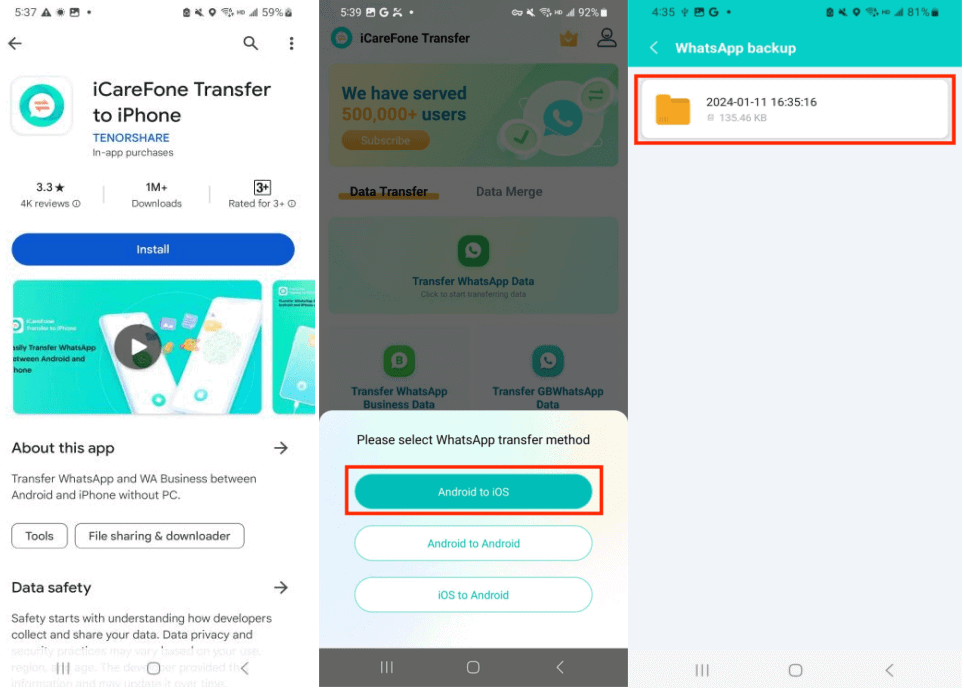
步驟 4。禁用“查找我的 iPhone”並安裝 WhatsApp 應用程序。
步驟 5。使用 USB 或 OTG 線連接 Android 和 iPhone 設備。連接後,傳輸將開始。
步驟 6。傳輸完成後,在 iPhone 上登錄 WhatsApp 並訪問遷移的聊天記錄。
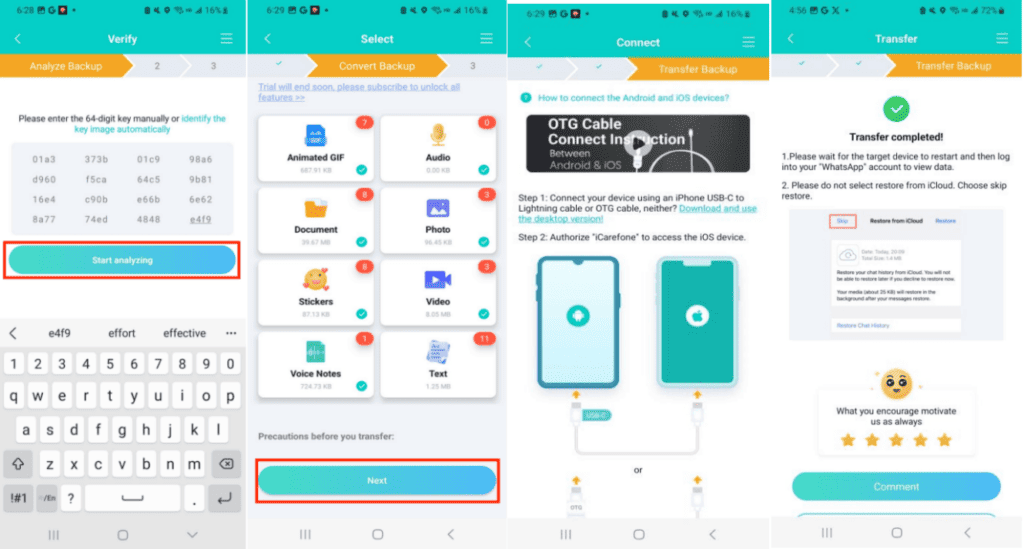
這就是使用 iCareFone Transfer 應用程序將 Android WhatsApp 消息傳輸到 iPhone 的簡單方法。
有趣的是,蘋果還通過推出 Move to iOS 應用程序解決了這個轉移問題。該應用程序旨在將數據從 Android 傳輸到 iPhone,包括 WhatsApp 數據。您所需要的只是恢復出廠設置或使用全新的 iPhone,開始初始設置,然後按照屏幕上的說明無線傳輸 WhatsApp 和其他數據。
通過移動到 iOS 將 WhatsApp 從 Android 轉移到 iPhone 的步驟如下:
步驟1。如果您的 iPhone 不是全新的,您必須通過導航至“設置”>“通用”>“傳輸或重置 iPhone”>“刪除所有內容和設置”來將其恢復出廠設置。如果您的 iPhone 是全新的,則可以跳過此步驟。
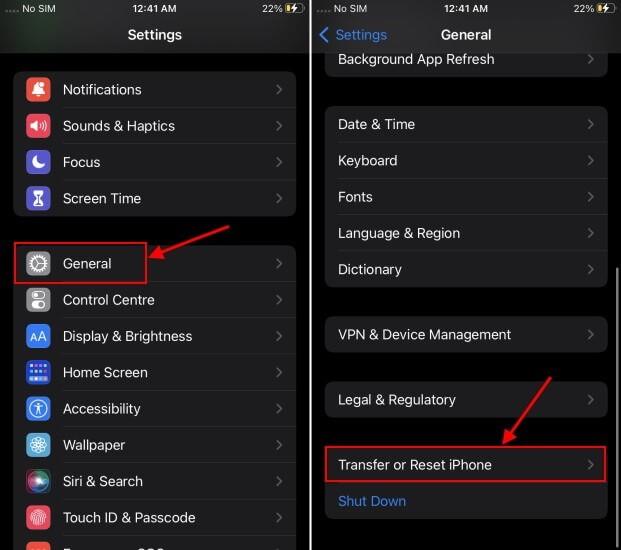
步驟2。開始 iPhone 初始設置。當您到達“傳輸您的應用程序和數據”窗口時,單擊“來自 Android”並記下提供的代碼。
步驟 3.從 Google Play 安裝 Move to iOS 應用程序。啟動它並按照說明完成設置。當詢問時插入代碼。
步驟 4。選擇“WhatsApp”和其他要傳輸的數據,然後點擊“繼續”。

步驟 5。接下來,您將進入 WhatsApp 應用程序,您必須在其中單擊“開始”>“下一步”才能開始傳輸。
步驟 6。轉移後,只需在您的 iPhone 上安裝 WhatsApp 並使用同一聯繫人登錄即可。當您進入“從 Android 移動聊天”時,單擊“開始”並訪問聊天。
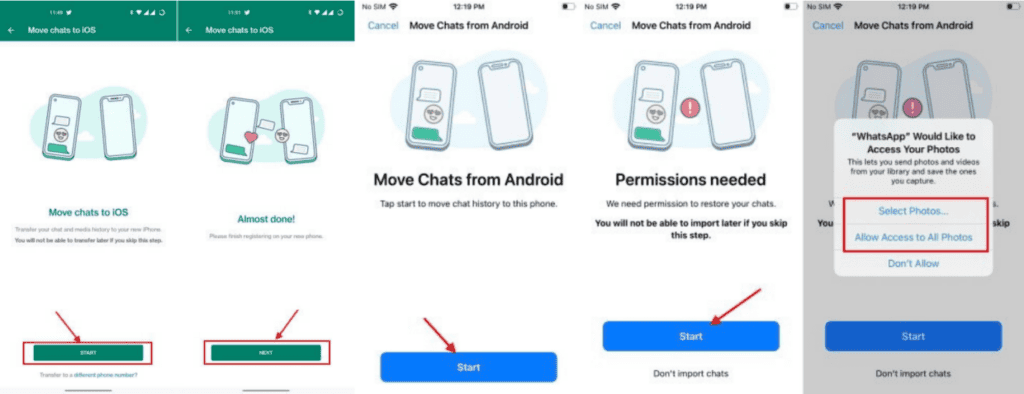
優點
- 無線和免費 WhatsApp 傳輸
- 轉移所有 WhatsApp 聊天記錄
- WhatsApp 傳輸的安全方式
缺點
- 傳輸速度慢
- iPhone 需要恢復出廠設置
您還可以嘗試使用新電話號碼將 WhatsApp 消息從 Android 轉移到 iPhone。在此方法中,您必須在新電話號碼上創建 WhatsApp 備份並將其恢復到 iPhone。然而,這種方法的成功率值得懷疑。
以下是如何使用新電話號碼將 WhatsApp Android 轉移到 iPhone 的步驟:
步驟1。將新的 SIM 卡插入您的 Android 手機。
步驟2。打開 WhatsApp 並前往“設置”>“帳戶”>“更改號碼”>“下一步”。
步驟 3.輸入舊電話號碼和新電話號碼,然後單擊“下一步”。輸入您收到的 OTP。
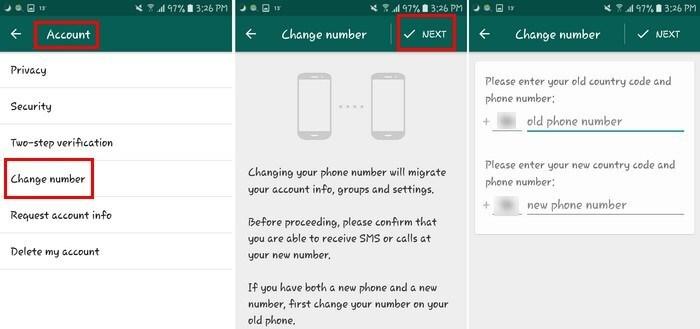
步驟 4。現在,使用新號碼創建 WhatsApp 備份並將其傳輸到 iPhone。然後,只需使用新號碼在 iPhone 上登錄 WhatsApp 即可。
優點
- 免費 WhatsApp 轉賬
缺點
- 成功率存疑
- 工藝複雜
每天,新的 iPhone 用戶都會滾動網頁搜索如何將 WhatsApp 從 Android 轉移到 iPhone。以上四種方式對於轉移WhatsApp都很有用。您可以使用其中任何一個,讓您的 WhatsApp 在您的新 iPhone 上運行。其中,iCareFone Transfer 應用程序被譽為最簡單、最可靠的方法,因為它可以以 100% 的成功率轉移所有聊天。所以,嘗試一下現在就立即遷移 WhatsApp。
- 將 WhatsApp 從 Android 轉移到 iPhone 的最簡單方法是什麼?
iCareFone 傳輸應用程序是傳輸 WhatsApp 的最簡單方法。它是一款基於 Android 的應用程序,可以在幾分鐘內從 Android 提取 WhatsApp 數據並將其傳輸到 iPhone。您所需要做的就是使用 USB-C 電纜連接這兩個設備,然後按幾下簡單的點擊。
- 如何在 iPhone 上恢復 WhatsApp 聊天記錄?
如果您有 iCloud 備份需要恢復,您可以按照以下步驟輕鬆恢復 iPhone 上的 WhatsApp 聊天記錄:
- 卸載並重新安裝 WhatsApp。
- 使用相同的號碼登錄。
- 當系統要求恢復 WhatsApp 備份時,單擊“恢復聊天記錄”。
- 我可以將 Android 上的 WhatsApp 鏈接到 iPhone 嗎?
是的,您可以按照以下步驟將 Android 上的 WhatsApp 鏈接到 iPhone:
- 在 iPhone 上安裝 WhatsApp。啟動它並選擇“同意並繼續”。
- 單擊“連接為配套設備”。它將顯示一個二維碼。
- 在 Android 手機上打開 WhatsApp,然後點擊鏈接設備 > 鏈接設備。
- 掃描 iPhone 上顯示的二維碼。
完成後,您已成功將 Android 上的 WhatsApp 鏈接到您的 iPhone。
艾米麗·約翰遜是專門從事無縫數據傳輸的數字通信專家。她在科技行業擁有 6 年多的經驗,探索創新方法來幫助用戶在沒有電腦的情況下將 WhatsApp 從 Android 轉移到 iPhone。她的熱情在於讓數據遷移變得輕鬆無憂。

![[6個修復] 由於安全策略而無法截圖](https://pfrlju.com/tech/adelia/wp-content/uploads/2021/11/Cant-take-Screenshot-due-to-Security-Policy.webp)
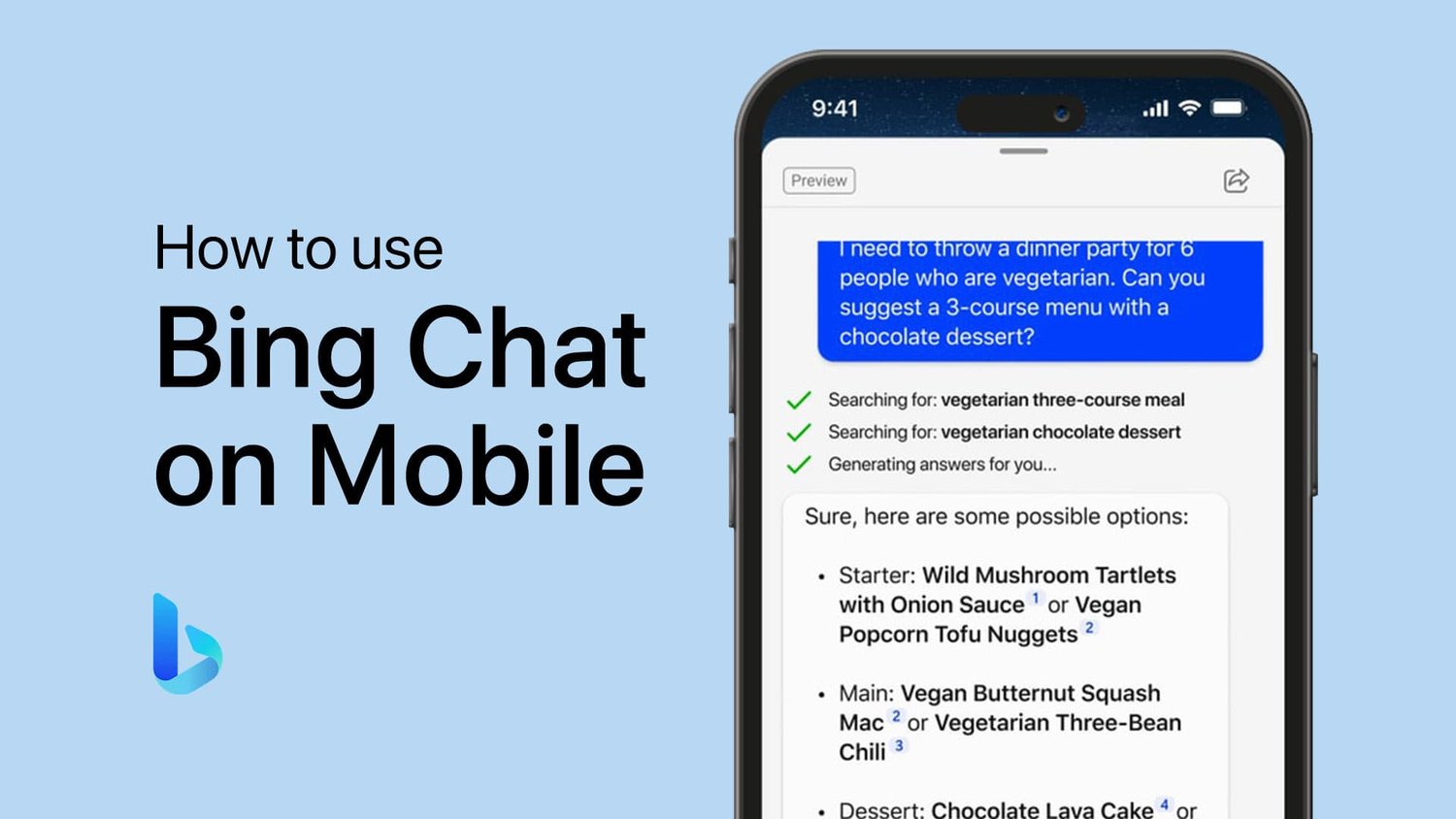


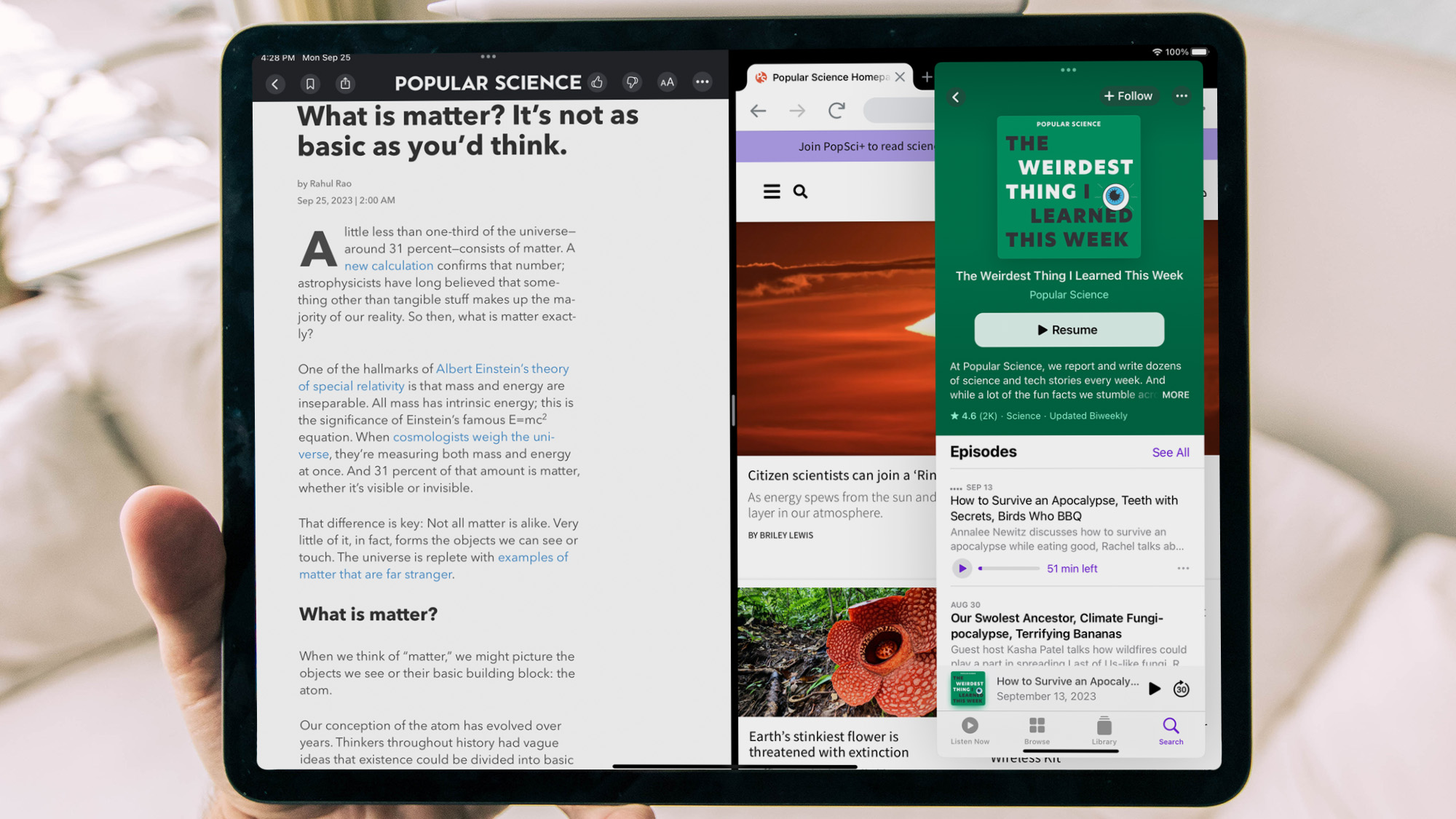
![俄罗斯禁止 FaceTime 通话吗? [最新消息]](https://pfrlju.com/tech/avilas/wp-content/uploads/cache/2025/04/1745342980_FixWarzone2ErrorE2809CApplicationUnexpectedlyStoppedWorkingE2809DonPC.jpg)